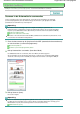Operation Manual
Opmerking
A
ls u scant zonder een voorbeeld weer te geven, wordt de functie voor het verminderen van he
t
doorschijnen van het document ingeschakeld. Deze functie is handig bij het scannen van
tijdschriften. Wanneer u echter foto's scant, kan de kleurtint van de gescande afbeelding
afwijken van die van het origineel, vanwege de functie voor het verminderen van het
doorschijnen van het document. Bekijk in dat geval eerst een voorbeeld.
5.
Stel de Instellingen voor uitvoer (Output Settings) in.
Instellingen voor uitvoer (Output Settings)
6.
Stel het bijsnijdkader in en breng indien gewenst afbeeldingscorrecties en
kleuraanpassingen aan.
Bijsnijdkaders aanpassen
Instellingen voor afbeeldingen (Image Settings)
Knoppen voor kleuraanpassing
7.
Klik op Scannen (Scan).
Het scannen begint.
Opmerking
Wat er met ScanGear (stuurprogramma) gebeurt na het scannen kan worden opgegeven bij Status
van dialoogvenster ScanGear na het scannen (Status of ScanGear dialog after scanning) op het
tabblad Scannen (Scan) van het dialoogvenster Voorkeuren (Preferences).
Tabblad Scannen (Scan)
Verwant onderwerp
Tabblad Geavanceerde modus (Advanced Mode)
Naar boven
Pagina 621 van 1043 pagina'sScannen in de Geavanceerde modus